La memoria virtual en Windows, es una técnica que permite seguir utilizando el equipo cuando tenemos utilizada toda la memoria RAM física disponible. ¿Cómo podemos mejorar esa memoria virtual en nuestro equipo de una forma sencilla?
Primero vamos a refrescar el concepto de memoria virtual, para dar algunas soluciones cuando tengamos problemas de “memoria virtual baja“.
¿Qué es la memoria virtual?
Es una ayuda a la memoria RAM. Sirve como una ampliación auxiliar de memoria cuando las cosas se ponen feas, es decir, cuando el sistema escasea de memoria RAM. Cuando tenemos muchas aplicaciones abiertas y el tamaño de todas ellas supera el total de memoria RAM física instalada, Windows mueve parte del contenido de la memoria al disco duro, para dejar espacio libre para nuevas aplicaciones.
Lógicamente el ordenador se ralentiza, porque el disco duro en un almacén que transmite los datos al micro mucho más lentos que la RAM. El archivo que especifica el tamaño usado de memoria virtual se llama archivo de paginación (tamaño memoria virtual).
¿Cómo funciona?
La memoria virtual prácticamente consiste en la combinación entre hardware especial y el sistema operativo hace uso de la memoria principal y la secundaria para hacer parecer que el ordenador tiene mucha más memoria principal (RAM) que la que realmente posee.
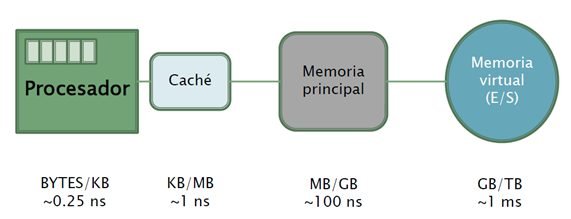 |
La memoria virtual combina la RAM del equipo con espacio temporal en el disco duro. Cuando queda poca RAM, la memoria virtual mueve datos de la RAM a un espacio llamado archivo de paginación. Al mover datos al archivo de paginación y desde él, se liberaRAM para completar la tarea. |
Cuanto mayor sea la RAM del equipo, más rápido tenderán a ejecutarse los programas. Si el equipo se ralentiza porque falta RAM, puede considerar la posibilidad de aumentar la memoria virtual para compensar. Sin embargo, el equipo puede leer los datos de la RAM mucho más rápido que de un disco duro, por lo que la mejor solución es agregar RAM.
¿Cómo podemos mejorar la memoria virtual en Windows?
Si alguna nos encontramos con errores de “memoria virtual baja” o simplemente queremos gestionar mejor su funcionamiento, podemos hacer algunos cambios en el sistema.

Vamos a explicar dos maneras de solucionar este problema:
1ª FORMA: DE FORMA MANUAL.
Para acceder a la gestión de la memoria virtual en Windows 8.1 vamos a Propiedades del sistema-Opciones Avanzadas. En Opciones avanzadas veremos una pestaña de configuración de rendimiento que incluye el de memoria y memoria virtual.
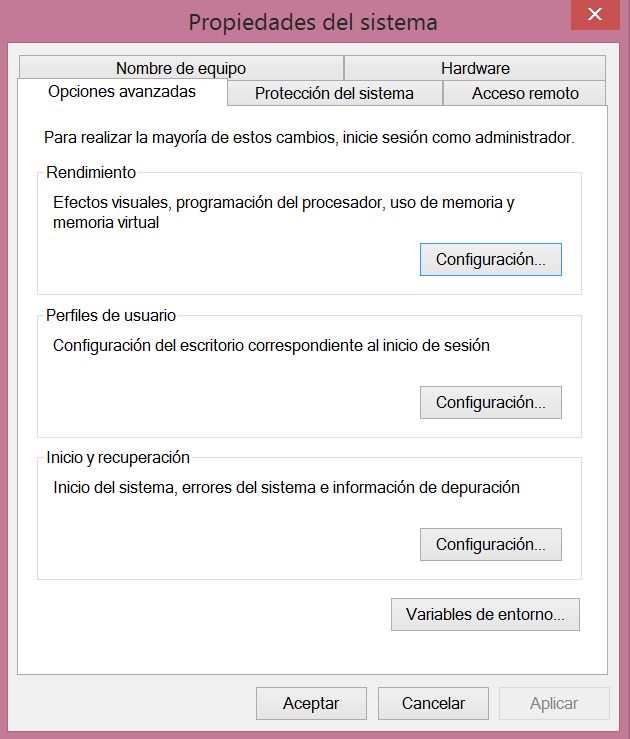
Pulsamos sobre la pestaña Configuración de Rendimiento-Opciones avanzadas para acceder a la gestión de la memoria. Podemos incluir la memoria virtual en cualquier de nuestras unidades de almacenamiento o particiones, dejando a Windows que administre su capacidad o asignándola nosotros.

Por defecto, Windows establece el archivo de paginación de memoria virtual inicial igual a la cantidad de RAM que tiene instalada y con un máximo del triple de ella.

Ahora aumentamos el archivo de paginación al doble o triple de la memoria RAM instalada y siempre, asegurándonos de colocar la memoria virtual en tu unidad de almacenamiento más rápida.
2ª FORMA: INSTALANDO UNA HERRAMIENTA AUTOMÁTICA DE CONFIGURACIÓN.
Procedemos a instalar Microsoft Fix it 50587 que fija automáticamente la memoria virtual en un mínimo de 1,5 veces la RAM y un máximo de 3.

La herramienta es tan sencilla como descargarla e instalarla.
Recomendación:
Lo ideal es aumentar la memoria RAM y evitar hacer uso de la memoria virtual. Todo dependerá de si nuestro equipo permite esa ampliación y si estamos dispuestos a gastarnos un dinero extra en nuevos módulos de memoria RAM.
También podríamos instalar algún programa como Readyboost en un dispositivo externo, como un pendrive, en este dispositivo se almacenarían archivos de sistema en vez de en el disco duro para que el acceso sea más rápido.

ReadyBoost tiene como función ayudar cuando la memoria de nuestro equipo funciona con lentitud. Funciona con la mayoría de los dispositivos de almacenamiento flash.
Con estos sencillos procedimientos, esperamos que podáis configurar de forma adecuada la memoria virtual de vuestros dispositivos con sistema operativo Windows.


